我们的电脑在正常情况下,设备都能够自动检测所在的范围内的无线信号,但是在win8系统的设置中增加对无线网卡的控制,需要启动才可以连接无线网络,那么win8系统怎么开启无线信号检测呢?有需要的小伙伴们快来看看吧!
开启无线信号检测操作方法:
1、首先在Win8桌面找到并右击“计算机”图标,接着选择“管理”选项;如图所示:
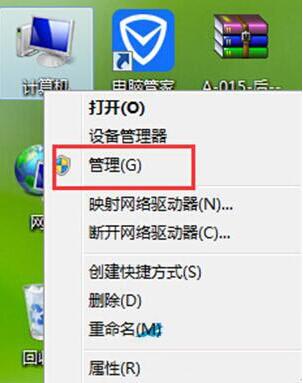
2、在计算机管理窗口,依次点击“服务和应用程序”、“服务”按钮;如图所示:
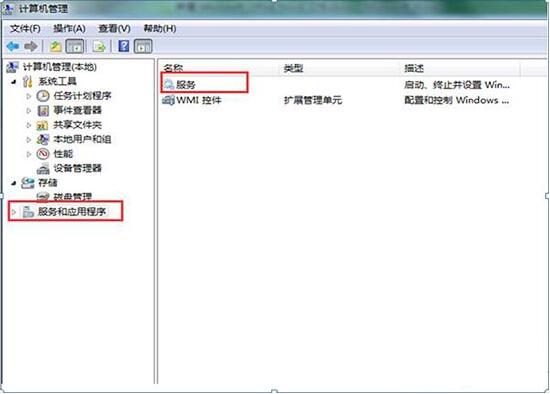
3、在 “服务”选项卡下,需要找到并选择“WLAN AutoConfig”服务;如图所示:
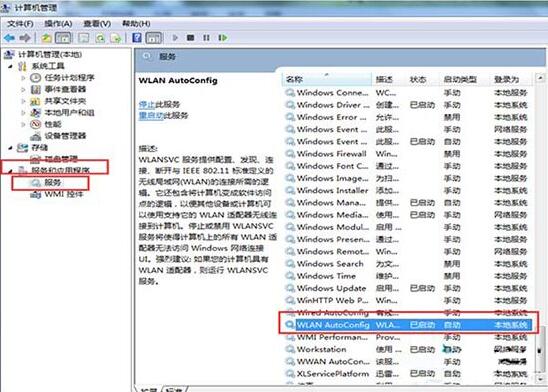
4、最后在属性窗口下,将启动类型变更为“自动”,完成后点击确定即可。如图所示:
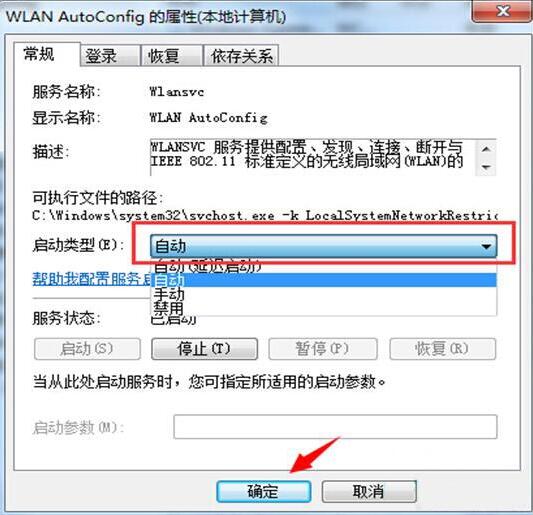
关于win8系统启用无线信号检测的操作方法就为大家介绍到这边了,如果用户们想要开启无线信号检测,可以参考以上方法步骤进行操作哦,希望本篇教程对大家有所帮助。
联想电脑Win8系统下搜索不到无线信号怎么办
一般情况下,只要你使用的笔记本,只要你家有无线网,打开电脑都是会自动搜索到信号的。但是,还是有不少网友反映搜索不到网络信号,这是什么原因呢?
出现这个问题有三种情况:一是无线网络开关没有打开二是所在区域没有无线网络(这种可能比较小)三是无线AP未启用或者无线功能被禁用。综合上述的三种原因,其中第一和第三比较有可能,下面,就来着重谈谈这两种情形的解决方案吧!
一、开启无线网络控制开关
笔记本都会有一个控制无线网络的小开关,不知道的朋友可以试着在电脑四周找一下,看看自己无线网络开关有没有开启。如果是关闭的状态,笔记本当然搜索不到无线信号。只需要轻轻拨动开关,重新回到无线网络搜索即可。
二、电脑设置,启用无线功能
1.右键单击计算机—管理—服务和应用服务—服务,如下图:
2.在右侧找到“Wireless Zero Configuration”,双击。
3.将“启动类型”改为“自动”,单击“应用”
4.单击“服务状态”下面的“启动”,点击“确定”
较为复杂一点的是第二种解决办法,只要不是无线网卡设备的损坏,它基本上就可解决大家的问题。
Win8系统WiFi无法搜到无线网络信号的解决方法
win8系统里增加了对无线网卡的控制,我们在使用WiFi的时候电脑受到了某方面的保护,对于客户电脑安全来说是有所保障了,但是这也造成了一些困扰,比如说使用win8WiFi的时候,经常会出现搜不到网络的情况,不管是附近的WiFi还是自己设定的WiFi,都没有任何的显示,这是无线网卡的原因,还是因为win8系统中设置的因素?下面小编就来为大家解决Win8
wifi没有信号的问题!
原因分析:
在新版Win8系统设置中,新增加了对无线网卡的控制,我们需要启用才能连接无线网络。
解决方案:
1.
打开超级按钮,选择“设置”。可以通过鼠标移动到屏幕右上角打开超级按钮,也可以通过同时按键盘“Windows徽标键”+“C”键
快速打开
2.
依次点击“更多电脑设置”--“无线”菜单
3.
点击“无线设置”下小滑块,开启无线功能
4.
设置完成以后发现网络列表可以搜索到无线信号了。若网络列表显示如下信息,请检查无线管理服务(WLAN
AutoConfig(WlanSvc)服务)是否启动。
WLAN
AutoConfig服务查看方法:
在任务栏空白处右击选择“任务管理器”若显示为如下图所示简略信息模式,点击“详细信息”点击“服务”选项卡,找到WlanSvc(WLAN
AutoConfig)服务,查看“状态”一栏是否是显示的“正在运行” 若显示为“已停止”,右击此服务选择“开始”。 此方法可以启动此服务,不过如果服务是禁用或手动启动方式,重新启动电脑以后此服务仍无法自动启动。如需要此服务自动启动,可以点击“打开服务”进入服务管理界面,参考如下知识库修改为自动启动。
操作步骤:
1、打开服务管理界面
可以通过三个方式打开
(1)右击桌面的计算机图标,选择“管理”,点击“服务和应用程序”,点击“服务”
(2)同时按下Windows徽标键(键盘上标志的按键)和R键,打开运行界面,输入services,点击确定
(3)同时按下CTRL,Shift和ESC三个按键,打开任务管理器,点击“服务”选项卡
2.找到WLAN
AutoConfig(WlanSvc)服务
如果是手动或者禁用,右击此服务选择“启用”(任务管理器
服务里面显示的是“开始”)。
如果要此服务开机以后自动运行的话,右击此服务选择“属性”,把启动类型选择为“自动”,然后点击“应用”,点击“启用”,点击“确定”按钮关闭设置窗口。这样重新启动电脑此服务即可自动运行。
电脑连不上网络的确让人烦恼,造成问题的原因也有很多,我们难以判断是因为什么具体原因造成的,所以大家遇到类似的问题可以试试小编介绍的方法哦!
